PS是我们常用的软件,大多数人都多少会一些,经常用它来修图,但是却很少有人知道它也可以用来制作动画,有很多简单的动画图都可以用PS来完成,下面小编就来讲下用PS怎么做动画。
方法/步骤
-
1
打开PS,拖入一张背景图片,新建一层制作一个小车,将小车放在背景边缘,在写上一些字,做为车子前进的参照物。如图所示
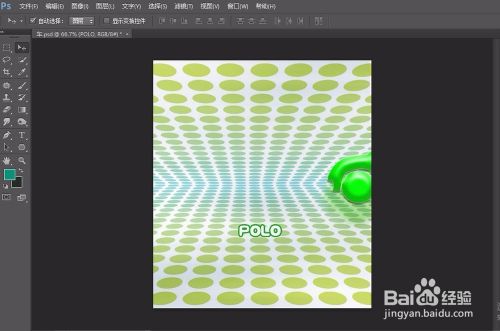
-
2
点击“窗口”,找到“时间轴”,点击
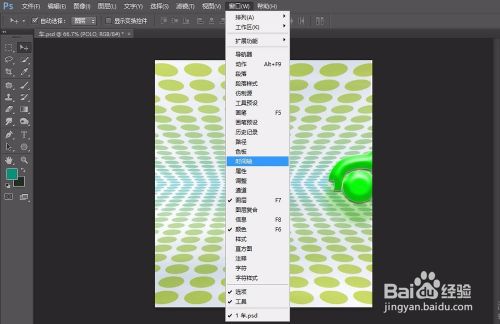
-
3
在下方出现“时间轴”窗口,点击时间轴下方的“新建一层”按钮,将小车向前移动一段距离,参照物字母向相反方向移动相同距离,然后在时间轴的新建一层下点击小三角,设置时间,如图

-
4
再次新建一层,重复上面的步骤,如图。然后根据需要多次重复上述步骤(移动小车和字母时一定要选中时间轴下的相应图层),我是做了六层,如果要细致些,可以多建几层。

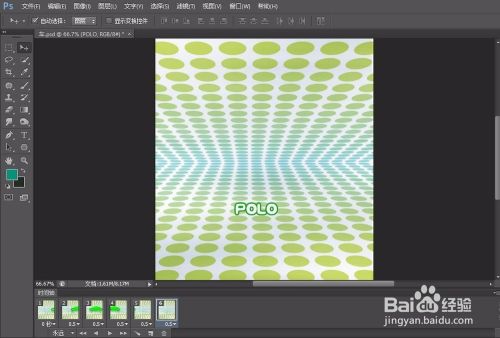
-
5
然后保存,“文件”下找到“存储为Web所用格式....”

-
6
出现存储为Web所用格式对话框,右上角改为GIF格式,储存即可。
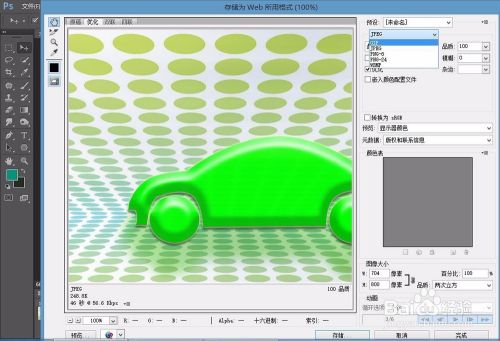 END
END
经验内容仅供参考,如果您需解决具体问题(尤其法律、医学等领域),建议您详细咨询相关领域专业人士。
作者声明:本篇经验系本人依照真实经历原创,未经许可,谢绝转载。
展开阅读全部
文章评论